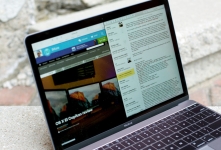
Så här aktiverar du Split View-läge i Safari på iPad?
Det nya Smart View-läget implementerades på IOS 10. Hur aktiverar det? Och är det möjligt att använda den på iOS9?
Navigering
En av de bästa innovationerna i iPad IOS 10 och är mer av läget för visningsläge. Det bidrog till att bli gadgets mer funktionella. Många människor när du söker efter information känner ett visst behov av arbete samtidigt med två aktiva flikar i Safari. Du kan göra det på någon iOS-version från 9 och högre.
Hur aktiveras iOS 10?
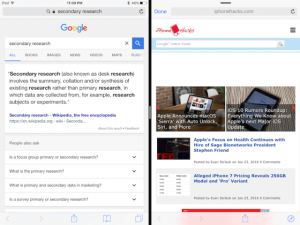
Hur aktiverar du Smart View?
Om iOS10 är installerat på surfplattan som stöder splitvy, har du möjlighet att omedelbart köra två parallella flikar i Safari.
Det finns två metoder för att aktivera detta läge. Och för att se dem är det bara så svårt. Om du är i Slide Over-läge är det värdelöst att försöka klicka på den andra Safari-ikonen.
Metod 1
När du tittar på en sida och önskan om att lägga till ett annat att dela upp visningsläge, tryck och håll ned länken och välj Öppna i lämpligt läge.
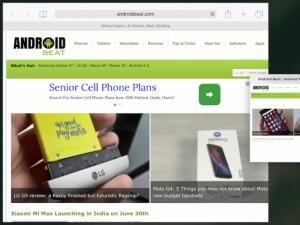
Metod 2
Öppna de två flikarna som du behöver arbeta i fönsterläget. Tryck och håll ner någon av dem och du märker att det aktuella fönstret har flyttat till vänster, och den svarta remsan visas till höger. Flytta fliken på den och använd två på en gång.
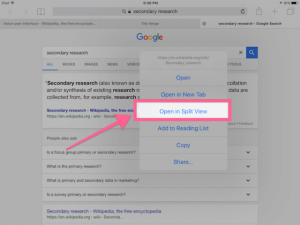
Så här visar du i Safari samtidigt två flikar?
När du aktiverar alternativet kan du enkelt använda två flikar oberoende på varandra.
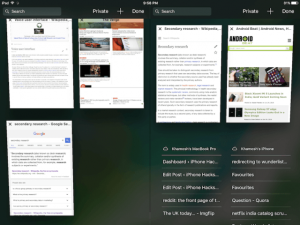
iCAB Mobile för iOS 9
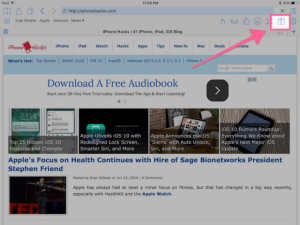
iCAB Mobile
Om du inte använder IOS 9 och avundar de som har en tionde version, eller du inte vill använda Safari och du behöver använda en professionell bilaga i en webbläsare med många alternativ, kommer ICAB Mobile att vara passar dig.
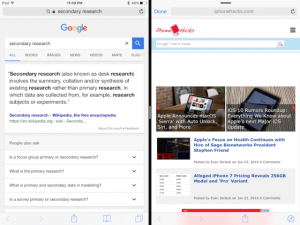
Application ICab Mobile
Kostnaden är 149 rubel och den har ett inbyggt visningseparationsläge. Klicka bara på split-tangenten och allt är klart.
Precis som Safari, kommer flikarna att fungera oberoende av varandra och hantera dem också vara praktiska. För att stänga av skärmavdelningen, använd samma knapp.
Sidefari för iOS 9
Denna ansökan fungerar en utmärkt lösning för att arbeta med en vanlig webbläsare. Så att fönstren visas separat använder den Safari View Controller-teknik. Det är ganska svårt att installera och använda. Dessutom har han några begränsningar.
Men om du bestämde dig för att använda Safari som huvudwebbläsaren, och du behöver splitvy i iOS 9, kommer det här beslutet att vara den enda sant för dig.
När du har hämtat programmet aktiverar du först och främst av sidofari-förlängningen genom att trycka på knappen "Dela" och välj "Avancerat" i rullgardinsmenyn.
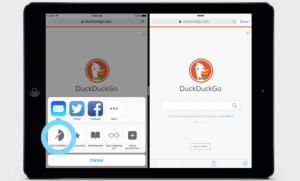
Därefter, när du hittar på den sida du behöver köra i Split View, klicka på Dela och skicka till Sidefari.
Därefter kör du glida över och klicka på sidfari i listan. Du märker omedelbart att sidan fungerar i det läge du behöver.
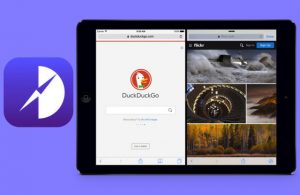
Hur man använder Sidefari?
Stäng nu fliken i Safari och öppna ytterligare en. Nu har du det läge du behöver.
Så här öppnar du någon länk i Safari View Controller?
Detta är ett extra tilläggsalternativ som hjälper till att installera olika program i telefon. När du får det som har en egen webbläsare, och du behöver Safari View Controller, kör sedan på rullgardinsmenyn och klicka på modalöppningen i Sidefari. Därefter startar sidan i Safari View Controller.
